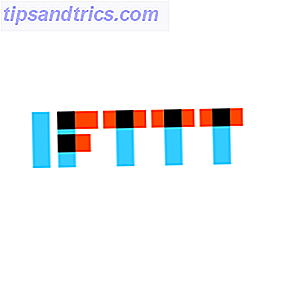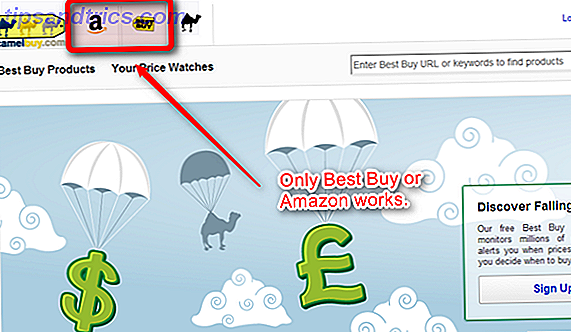Em algum momento, todos nós compramos álbuns que temos vergonha de admitir para nossos amigos e familiares. Seja o mais recente “clássico” de Bieber ou algo completamente mais britânico, eu sei que você tem algo embaraçoso à espreita em sua biblioteca do iTunes.
Brincadeiras à parte, é realmente útil poder esconder a música que você comprou. Os estilos musicais mudam, os seus géneros favoritos aumentam e diminuem 8 Websites para o ajudar a descobrir novos géneros musicais 8 Websites para o ajudar a descobrir novos géneros musicais Ampliar os seus horizontes musicais descobrindo novos ou nichos genéricos pode ser benéfico. Com isso em mente, aqui estão alguns sites essenciais para descobrir músicas que você nunca ouviu antes. Leia mais e você se cansará de ouvir os mesmos álbuns em repetição.
Felizmente, o iTunes da Apple não apenas permite que você esconda a música que você comprou, mas também permite que você esconda filmes, programas de TV, aplicativos e qualquer outro conteúdo que você tenha comprado na loja. Neste artigo, vamos explicar o processo.
Como esconder músicas compradas no iTunes

Se você quiser ocultar o conteúdo comprado no iTunes, basta seguir as instruções passo-a-passo abaixo.
- Abra o aplicativo do iTunes.
- Se ainda não o fez, faça login na conta da Apple usando seu ID da Apple.
- Vá para Conta> Comprado (se você usar o recurso de compartilhamento familiar, vá para Conta> Compras em Família ).
- Decida qual tipo de conteúdo você deseja ocultar e clique na guia correspondente na parte superior da página. Suas escolhas são música, filmes, programas de TV, aplicativos e audiolivros.
- Encontre o item que você deseja ocultar.
- Clique no ícone X no lado direito da tela.
- Selecione Ocultar na tela de confirmação.
Se você quiser ver suas compras na sua biblioteca novamente no futuro, volte para Conta> Comprado e baixe o conteúdo em sua máquina.